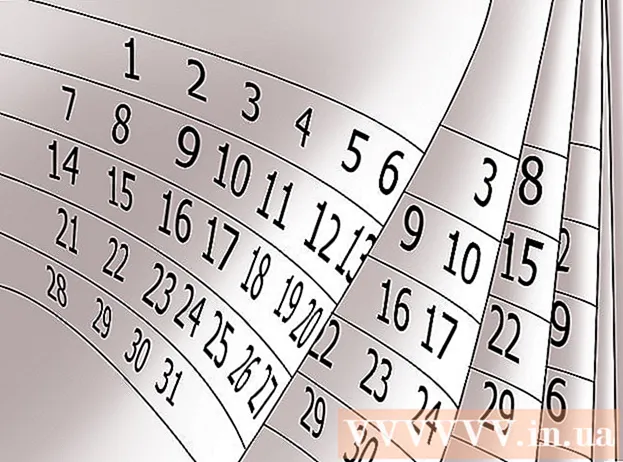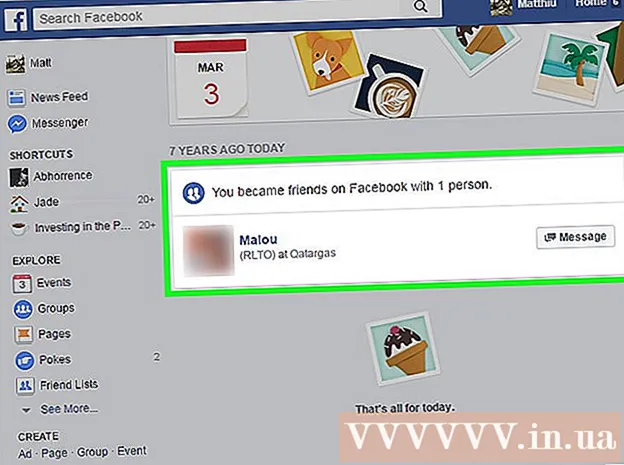Հեղինակ:
Marcus Baldwin
Ստեղծման Ամսաթիվը:
18 Հունիս 2021
Թարմացման Ամսաթիվը:
1 Հուլիս 2024

Բովանդակություն
- Քայլեր
- Մեթոդ 1 5 -ից ՝ Chrome
- Android
- Համակարգչային տարբերակ
- Մեթոդ 2 5 -ից. Safari
- iPhone
- Mac OS X
- Մեթոդ 3 5 -ից ՝ Firefox
- Մեթոդ 4 5 -ից ՝ Microsoft Edge
- Մեթոդ 5 -ից 5 -ը ՝ Internet Explorer
- Խորհուրդներ
- Գուշացումներ
Այս հոդվածում դուք կսովորեք, թե ինչպես միացնել JavaScript- ը ձեր դիտարկիչում ՝ որոշ վեբ էջերում բեռնել և դիտել որոշ տարրեր, օրինակ ՝ տեսանյութեր կամ անիմացիաներ: JavaScript- ը կարող է միացվել Chrome- ում (Android և աշխատասեղան), Safari- ում (Mac OS X և iOS), Firefox- ում (աշխատասեղան) և Microsoft Edge- ում և Internet Explorer- ում (Windows): Նկարագրված մեթոդները կլուծեն սխալներն ու թռուցիկները JavaScript հաղորդագրություններով:
Քայլեր
Մեթոդ 1 5 -ից ՝ Chrome
Android
 1 Բացեք Google Chrome- ը: Այս հավելվածի պատկերակը նման է կարմիր-դեղին-կանաչ շրջանակի ՝ կապույտ կենտրոնով:
1 Բացեք Google Chrome- ը: Այս հավելվածի պատկերակը նման է կարմիր-դեղին-կանաչ շրջանակի ՝ կապույտ կենտրոնով:  2 Կտտացրեք պատկերակին ⋮. Այն գտնվում է էկրանի վերին աջ անկյունում:
2 Կտտացրեք պատկերակին ⋮. Այն գտնվում է էկրանի վերին աջ անկյունում:  3 Կտտացրեք Կարգավորումներ. Այս տարբերակը կգտնեք բացվող ընտրացանկի ներքևում:
3 Կտտացրեք Կարգավորումներ. Այս տարբերակը կգտնեք բացվող ընտրացանկի ներքևում:  4 Ոլորեք ներքև և հպեք Կայքի կարգավորումներ. Ոլորեք էջը մոտ կես ճանապարհով:
4 Ոլորեք ներքև և հպեք Կայքի կարգավորումներ. Ոլորեք էջը մոտ կես ճանապարհով:  5 Կտտացրեք JavaScript. Այս տարբերակը գտնվում է կայքի կարգավորումների էջի մեջտեղում:
5 Կտտացրեք JavaScript. Այս տարբերակը գտնվում է կայքի կարգավորումների էջի մեջտեղում:  6 Կտտացրեք կողքի մոխրագույն սահնակին JavaScript. Այն կտեղափոխվի աջ և կապույտ կամ կանաչ կդառնա
6 Կտտացրեք կողքի մոխրագույն սահնակին JavaScript. Այն կտեղափոխվի աջ և կապույտ կամ կանաչ կդառնա  ... Սա հնարավորություն կտա JavaScript- ը Chrome- ի համար Android դիտարկիչում:
... Սա հնարավորություն կտա JavaScript- ը Chrome- ի համար Android դիտարկիչում: - Եթե JavaScript- ի սահիկը կապույտ կամ կանաչ է, JavaScript- ն արդեն միացված է:
Համակարգչային տարբերակ
 1 Բացեք Google Chrome- ը: Theննարկչի պատկերակը կարմիր-դեղին-կանաչ շրջանակի տեսք ունի ՝ կապույտ կենտրոնով:
1 Բացեք Google Chrome- ը: Theննարկչի պատկերակը կարմիր-դեղին-կանաչ շրջանակի տեսք ունի ՝ կապույտ կենտրոնով:  2 Կտտացրեք ⋮. Այն գտնվում է Google Chrome պատուհանի վերին աջ անկյունում:
2 Կտտացրեք ⋮. Այն գտնվում է Google Chrome պատուհանի վերին աջ անկյունում:  3 Կտտացրեք Կարգավորումներ. Այս տարբերակը կգտնեք բացվող ընտրացանկի ներքևում:
3 Կտտացրեք Կարգավորումներ. Այս տարբերակը կգտնեք բացվող ընտրացանկի ներքևում:  4 Ոլորեք ներքև և կտտացրեք «Ընդլայնված»
4 Ոլորեք ներքև և կտտացրեք «Ընդլայնված»  . Այն գտնվում է էկրանի ներքևի մասում:
. Այն գտնվում է էկրանի ներքևի մասում:  5 Ոլորեք ներքև և հպեք Բովանդակության կարգավորումներ. Այն գտնվում է Գաղտնիության և անվտանգության բաժնի ներքևի մասում:
5 Ոլորեք ներքև և հպեք Բովանդակության կարգավորումներ. Այն գտնվում է Գաղտնիության և անվտանգության բաժնի ներքևի մասում:  6 Կտտացրեք > JavaScript. Այն գտնվում է էջի մեջտեղում:
6 Կտտացրեք > JavaScript. Այն գտնվում է էջի մեջտեղում:  7 Խնդրում ենք միացնել JavaScript- ը: Տեղափոխեք «Թույլատրված (խորհուրդ է տրվում)» -ի կողքին գտնվող սահիկը «Միացնել» դիրքի; այն կապույտ կդառնա:
7 Խնդրում ենք միացնել JavaScript- ը: Տեղափոխեք «Թույլատրված (խորհուրդ է տրվում)» -ի կողքին գտնվող սահիկը «Միացնել» դիրքի; այն կապույտ կդառնա: - Եթե սահողն արդեն կապույտ է, JavaScript- ը միացված է Chrome բրաուզերում:
 8 Համոզվեք, որ JavaScript- ը չի արգելափակում: Եթե «Արգելափակել» բաժնում կան որևէ կայքի URL- ներ, JavaScript- ը կարգելափակվի այդ կայքերում: Կայքի հասցեները հեռացնելու համար.
8 Համոզվեք, որ JavaScript- ը չի արգելափակում: Եթե «Արգելափակել» բաժնում կան որևէ կայքի URL- ներ, JavaScript- ը կարգելափակվի այդ կայքերում: Կայքի հասցեները հեռացնելու համար. - կտտացրեք «⋮» կայքի հասցեի աջ կողմում;
- սեղմեք «leteնջել» բացվող ընտրացանկում:
Մեթոդ 2 5 -ից. Safari
iPhone
 1 Բացեք «Կարգավորումներ» ծրագիրը
1 Բացեք «Կարգավորումներ» ծրագիրը  . Այս հավելվածի պատկերակը կարծես մոխրագույն հանդերձում է և սովորաբար գտնվում է հիմնական էկրանին:
. Այս հավելվածի պատկերակը կարծես մոխրագույն հանդերձում է և սովորաբար գտնվում է հիմնական էկրանին:  2 Ոլորեք ներքև և հպեք Սաֆարի. Ոլորեք կարգավորումների էջի մոտ կեսը: Այս տարբերակի ձախ կողմում կհայտնվի կապույտ Safari պատկերակ:
2 Ոլորեք ներքև և հպեք Սաֆարի. Ոլորեք կարգավորումների էջի մոտ կեսը: Այս տարբերակի ձախ կողմում կհայտնվի կապույտ Safari պատկերակ:  3 Ոլորեք ներքև և հպեք Լրացուցիչ. Այն գտնվում է էկրանի ներքևի մասում:
3 Ոլորեք ներքև և հպեք Լրացուցիչ. Այն գտնվում է էկրանի ներքևի մասում:  4 Տեղափոխեք սպիտակ սահիկը
4 Տեղափոխեք սպիտակ սահիկը  աջ կողմում գտնվող «JavaScript» տարբերակի կողքին: Կանաչ կդառնա
աջ կողմում գտնվող «JavaScript» տարբերակի կողքին: Կանաչ կդառնա  ... Սա հնարավորություն կտա JavaScript- ը iPhone- ի Safari բրաուզերում:
... Սա հնարավորություն կտա JavaScript- ը iPhone- ի Safari բրաուզերում: - Փոփոխություններն ուժի մեջ մտնելու համար գուցե անհրաժեշտ լինի վերագործարկել Safari- ն:
Mac OS X
 1 Բացեք Safari- ն: Այս դիտարկիչն ունի կապույտ կողմնացույցի պատկերակ և գտնվում է նավահանգստում:
1 Բացեք Safari- ն: Այս դիտարկիչն ունի կապույտ կողմնացույցի պատկերակ և գտնվում է նավահանգստում:  2 Կտտացրեք Սաֆարի. Այն գտնվում է էկրանի վերին ձախ անկյունում:
2 Կտտացրեք Սաֆարի. Այն գտնվում է էկրանի վերին ձախ անկյունում:  3 Կտտացրեք Կարգավորումներ. Այս տարբերակը կգտնեք բացվող ընտրացանկի վերևում:
3 Կտտացրեք Կարգավորումներ. Այս տարբերակը կգտնեք բացվող ընտրացանկի վերևում:  4 Կտտացրեք Պաշտպանություն. Այն գտնվում է Preferences պատուհանի մեջտեղում:
4 Կտտացրեք Պաշտպանություն. Այն գտնվում է Preferences պատուհանի մեջտեղում:  5 Նշեք JavaScript- ի միացման կողքին գտնվող վանդակը: Այն վեբ բովանդակության կողքին է: Սա թույլ կտա JavaScript- ը Safari- ում; փոփոխությունների ուժի մեջ մտնելու համար գուցե անհրաժեշտ լինի վերագործարկել Safari- ն:
5 Նշեք JavaScript- ի միացման կողքին գտնվող վանդակը: Այն վեբ բովանդակության կողքին է: Սա թույլ կտա JavaScript- ը Safari- ում; փոփոխությունների ուժի մեջ մտնելու համար գուցե անհրաժեշտ լինի վերագործարկել Safari- ն: - Եթե նշված տարբերակը նշվում է, JavaScript- ն արդեն միացված է:
Մեթոդ 3 5 -ից ՝ Firefox
 1 Բացեք Firefox- ը: Theննարկչի պատկերակը նման է կապույտ գնդակի `նարնջագույն աղվեսի հետ: JavaScript- ը կանխադրված է միացված Firefox- ում, սակայն որոշ ընդարձակումներ արգելափակում են այն:
1 Բացեք Firefox- ը: Theննարկչի պատկերակը նման է կապույտ գնդակի `նարնջագույն աղվեսի հետ: JavaScript- ը կանխադրված է միացված Firefox- ում, սակայն որոշ ընդարձակումներ արգելափակում են այն:  2 Կտտացրեք ☰. Այն գտնվում է Firefox պատուհանի վերին աջ անկյունում:
2 Կտտացրեք ☰. Այն գտնվում է Firefox պատուհանի վերին աջ անկյունում:  3 Կտտացրեք Հավելումներ. Սա հանելուկի կտոր պատկերակ է:
3 Կտտացրեք Հավելումներ. Սա հանելուկի կտոր պատկերակ է:  4 Գտեք ընդարձակումներ, որոնք արգելափակում են JavaScript- ը: Այս ընդարձակումներից ամենահայտնիներն են No-Script, QuickJava և SettingSanity:
4 Գտեք ընդարձակումներ, որոնք արգելափակում են JavaScript- ը: Այս ընդարձակումներից ամենահայտնիներն են No-Script, QuickJava և SettingSanity:  5 Անջատեք JavaScript- ն արգելափակող ընդարձակումները: Կտտացրեք ընդլայնումը, այնուհետև կտտացրեք Անջատել կամ Հեռացնել, երբ ձեզ հուշվի:
5 Անջատեք JavaScript- ն արգելափակող ընդարձակումները: Կտտացրեք ընդլայնումը, այնուհետև կտտացրեք Անջատել կամ Հեռացնել, երբ ձեզ հուշվի: - Վերագործարկեք Firefox- ը ՝ փոփոխություններն ուժի մեջ մտնելու համար:
 6 Միացրեք JavaScript- ը Ընդլայնված օգտվողի նախապատվությունների միջոցով: Եթե դուք անջատել եք համապատասխան ընդարձակումները, բայց խնդիրը դեռևս առկա է, գուցե անհրաժեշտ լինի JavaScript- ը միացնել թաքնված Firefox- ի կարգավորումներում ՝
6 Միացրեք JavaScript- ը Ընդլայնված օգտվողի նախապատվությունների միջոցով: Եթե դուք անջատել եք համապատասխան ընդարձակումները, բայց խնդիրը դեռևս առկա է, գուցե անհրաժեշտ լինի JavaScript- ը միացնել թաքնված Firefox- ի կարգավորումներում ՝ - մտնել մասին: config Firefox հասցեի բարում;
- կտտացրեք «Ես ընդունում եմ ռիսկը»;
- մտնել javascript.enabled որոնման տողում (հասցեի տողից ներքև);
- համոզվեք, որ «Արժեք» սյունակը սահմանվել է «Կեղծ»;
- Եթե այս սյունակը դրված է «Trueշմարիտ», JavaScript- ն արդեն միացված է: Այս դեպքում նորից տեղադրեք Firefox- ը:
- կրկնակի սեղմեք «javascript.enabled»;
- վերագործարկեք Firefox- ը:
 7 Տեղադրեք Firefox- ը. Եթե վերը նշված քայլերը հաջող չեն, նորից տեղադրեք Firefox- ը `կանխադրված կարգավորումները վերականգնելու համար: Քանի որ JavaScript- ը գտնվում է Firefox բրաուզերի հիմքում, այն նորից տեղադրելով ՝ JavaScript- ը կաշխատի աշխատել:
7 Տեղադրեք Firefox- ը. Եթե վերը նշված քայլերը հաջող չեն, նորից տեղադրեք Firefox- ը `կանխադրված կարգավորումները վերականգնելու համար: Քանի որ JavaScript- ը գտնվում է Firefox բրաուզերի հիմքում, այն նորից տեղադրելով ՝ JavaScript- ը կաշխատի աշխատել:
Մեթոդ 4 5 -ից ՝ Microsoft Edge
 1 Բացեք մեկնարկի ընտրացանկը
1 Բացեք մեկնարկի ընտրացանկը  Windows 10 Professional and Enterprise- ում: Windows 10 Home- ում և Starter- ում դուք չեք կարող միացնել կամ անջատել JavaScript- ը Microsoft Edge- ում:
Windows 10 Professional and Enterprise- ում: Windows 10 Home- ում և Starter- ում դուք չեք կարող միացնել կամ անջատել JavaScript- ը Microsoft Edge- ում:  2 Մեկնարկի ընտրացանկի որոնման տողում մուտքագրեք փոխել խմբի քաղաքականությունը. Սա կսկսի Group Policy Editor- ի որոնման գործընթացը:
2 Մեկնարկի ընտրացանկի որոնման տողում մուտքագրեք փոխել խմբի քաղաքականությունը. Սա կսկսի Group Policy Editor- ի որոնման գործընթացը:  3 Կտտացրեք Փոխել խմբի քաղաքականությունը. Այս տարբերակը կհայտնվի Start պատուհանի վերևում:
3 Կտտացրեք Փոխել խմբի քաղաքականությունը. Այս տարբերակը կհայտնվի Start պատուհանի վերևում:  4 Գնացեք Microsoft Edge պանակ: Սրա համար:
4 Գնացեք Microsoft Edge պանակ: Սրա համար: - կրկնակի սեղմեք «Օգտվողի կազմաձևում»;
- կրկնակի սեղմեք «Վարչական ձևանմուշներ»;
- կրկնակի սեղմեք «Windows բաղադրիչներ»;
- կրկնակի սեղմեք «Microsoft Edge»:
 5 Կրկնակի սեղմեք տարբերակի վրա Թույլատրել JavaScript- ի նման սցենարների գործարկմանը. JavaScript- ի ընտրանքներով պատուհան կբացվի:
5 Կրկնակի սեղմեք տարբերակի վրա Թույլատրել JavaScript- ի նման սցենարների գործարկմանը. JavaScript- ի ընտրանքներով պատուհան կբացվի:  6 Կտտացրեք Միացնել. Սա հնարավորություն կտա JavaScript- ը Edge- ում:
6 Կտտացրեք Միացնել. Սա հնարավորություն կտա JavaScript- ը Edge- ում: - Եթե տարբերակում գրված է Enabled, JavaScript- ն արդեն միացված է Edge- ում:
 7 Կտտացրեք լավ. Այս կոճակը գտնվում է պատուհանի ներքևում: Սա կփրկի ձեր կարգավորումները և JavaScript- ը կաշխատի Edge- ում: փոփոխությունների ուժի մեջ մտնելու համար գուցե անհրաժեշտ լինի վերագործարկել դիտարկիչը:
7 Կտտացրեք լավ. Այս կոճակը գտնվում է պատուհանի ներքևում: Սա կփրկի ձեր կարգավորումները և JavaScript- ը կաշխատի Edge- ում: փոփոխությունների ուժի մեջ մտնելու համար գուցե անհրաժեշտ լինի վերագործարկել դիտարկիչը:
Մեթոդ 5 -ից 5 -ը ՝ Internet Explorer
 1 Բացեք Internet Explorer- ը: Այս դիտարկիչն ունի կապույտ e դեղին շերտով:
1 Բացեք Internet Explorer- ը: Այս դիտարկիչն ունի կապույտ e դեղին շերտով:  2 Կտտացրեք «Կարգավորումներ» ️: Այն գտնվում է Internet Explorer պատուհանի վերին աջ անկյունում:
2 Կտտացրեք «Կարգավորումներ» ️: Այն գտնվում է Internet Explorer պատուհանի վերին աջ անկյունում:  3 Կտտացրեք Ինտերնետի ընտրանքներ. Այն գտնվում է բացվող ընտրացանկի ներքևի մասում:
3 Կտտացրեք Ինտերնետի ընտրանքներ. Այն գտնվում է բացվող ընտրացանկի ներքևի մասում:  4 Կտտացրեք ներդիրին Անվտանգություն. Այն գտնվում է Ինտերնետային ընտրանքների պատուհանի վերևում:
4 Կտտացրեք ներդիրին Անվտանգություն. Այն գտնվում է Ինտերնետային ընտրանքների պատուհանի վերևում:  5 Կտտացրեք Համացանց (պատկերակ ՝ գլոբուսի տեսքով): Այն գտնվում է Ինտերնետային ընտրանքների պատուհանի վերևի մասում:
5 Կտտացրեք Համացանց (պատկերակ ՝ գլոբուսի տեսքով): Այն գտնվում է Ինտերնետային ընտրանքների պատուհանի վերևի մասում:  6 Կտտացրեք Մեկ ուրիշը. Այս կոճակը գտնվում է «Այս գոտու անվտանգության մակարդակ» բաժնում ՝ Ինտերնետի ընտրանքների պատուհանի ներքևում:
6 Կտտացրեք Մեկ ուրիշը. Այս կոճակը գտնվում է «Այս գոտու անվտանգության մակարդակ» բաժնում ՝ Ինտերնետի ընտրանքների պատուհանի ներքևում:  7 Ոլորեք ներքև և գտեք «Սցենարներ» բաժինը: Այն գտնվում է պատուհանի ներքևում:
7 Ոլորեք ներքև և գտեք «Սցենարներ» բաժինը: Այն գտնվում է պատուհանի ներքևում:  8 «Ակտիվ գրություններ» ենթաբաժնում նշեք «Միացնել» -ի կողքին գտնվող վանդակը: Սա հնարավորություն կտա JavaScript- ը Internet Explorer- ում:
8 «Ակտիվ գրություններ» ենթաբաժնում նշեք «Միացնել» -ի կողքին գտնվող վանդակը: Սա հնարավորություն կտա JavaScript- ը Internet Explorer- ում:  9 Կտտացրեք լավ. Այս կոճակը գտնվում է պատուհանի ներքևում:
9 Կտտացրեք լավ. Այս կոճակը գտնվում է պատուհանի ներքևում:  10 Կտտացրեք Դիմելև ապա սեղմել լավ. Սա կփրկի ձեր կարգավորումները; փոփոխությունների ուժի մեջ մտնելու համար գուցե անհրաժեշտ լինի վերագործարկել դիտարկիչը:
10 Կտտացրեք Դիմելև ապա սեղմել լավ. Սա կփրկի ձեր կարգավորումները; փոփոխությունների ուժի մեջ մտնելու համար գուցե անհրաժեշտ լինի վերագործարկել դիտարկիչը:
Խորհուրդներ
- Java- ն և JavaScript- ը միմյանց հետ կապված չեն և պետք է միացված լինեն առանձին:
Գուշացումներ
- Եթե չեք կարողանում JavaScript- ը միացնել, թարմացրեք ձեր դիտարկիչը: